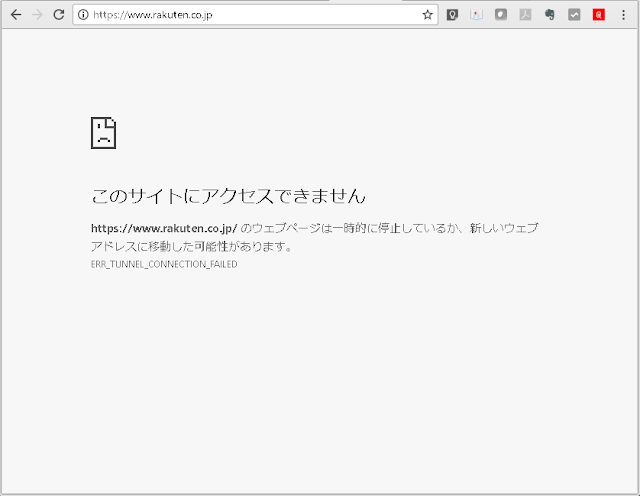だいぶ時間が経ってしまいましたが、私が検証でよく使うVyOSを使ったWebプロキシをいろいろと試してみたいと思います。
~VyOSでWebプロキシを設定してみた~
1.Webプロキシを試してみた
2.ホワイトリストを試してみた
3.ブラックリストを試してみた
準備編 その1:ブラックリストをダウンロード
準備編 その2:ブラックリストを確認
利用編 ブラックリストを利用 ←今回
前回、ブラックリストファイルの内容の一部を確認しました。
今回はダウンロードしたブラックリストファイルを利用します。
下記コマンドを設定します。
ブラックリストカテゴリ"shopping"に含まれるWebサイトの閲覧は禁止し、それ以外のWebサイトの閲覧は全て許可します。
set service webproxy url-filtering squidguard block-category 'shopping'
set service webproxy url-filtering squidguard default-action 'allow'
今回利用するWebプロキシの全体の設定は下記となります。
set service webproxy cache-size '100'
set service webproxy default-port '3128'
set service webproxy listen-address 192.168.129.133 port '3128'
set service webproxy url-filtering squidguard block-category 'shopping'
set service webproxy url-filtering squidguard default-action 'allow'
この設定を適用後、YAHOO!JAPANのWebサイトへアクセスするとWebページが表示されます。
ブラックリストカテゴリ"shopping"を設定している為、ドメインがVyOSのブラックリストカテゴリ"shopping"に含まれるAmazonや楽天のWebサイトを表示できません。
ブラックリストカテゴリにドメインが含まれているWebサイトを表示したい場合は、”set service webproxy url-filtering squidguard local-ok”コマンドを設定します。表示できなかったAmazonと楽天のドメインをlocal-okコマンドで追加します。
set service webproxy url-filtering squidguard local-ok rakuten.co.jp
set service webproxy url-filtering squidguard local-ok amazon.co.jp
コマンド設定後、楽天とAmazon.co.jpのWebサイトが表示されるようになります。
しかし、Amazon.comのWebサイトはlocal-okに追加されていない為、表示されません。
Webプロキシのログは下記コマンドで確認できます。
vyos@vyos:~$ show webproxy log
1522586181.237 3674 192.168.129.1 TCP_MISS/200 52453 CONNECT s.yimg.jp:443 - DIRECT/182.22.31.252 -
1522586188.217 13980 192.168.129.1 TCP_MISS/200 73966 CONNECT www.yahoo.co.jp:443 - DIRECT/182.22.31.124 -
1522586188.638 11045 192.168.129.1 TCP_MISS/200 7034 CONNECT chart.yahoo.co.jp:443 - DIRECT/182.22.31.124 -
1522586188.877 11319 192.168.129.1 TCP_MISS/200 5660 CONNECT yads.c.yimg.jp:443 - DIRECT/182.22.31.124 -
1522586189.106 14095 192.168.129.1 TCP_MISS/200 32728 CONNECT s.yimg.jp:443 - DIRECT/182.22.31.252 -
1522586189.163 11592 192.168.129.1 TCP_MISS/200 6200 CONNECT s.yimg.jp:443 - DIRECT/182.22.31.252 -
1522586189.366 14676 192.168.129.1 TCP_MISS/200 9826 CONNECT s.yimg.jp:443 - DIRECT/182.22.31.252 -
1522586189.376 11739 192.168.129.1 TCP_MISS/200 8960 CONNECT yads.yjtag.yahoo.co.jp:443 - DIRECT/182.22.31.124 -
1522586189.827 14816 192.168.129.1 TCP_MISS/200 6865 CONNECT s.yimg.jp:443 - DIRECT/182.22.31.252 -
1522586190.178 11210 192.168.129.1 TCP_MISS/200 6105 CONNECT b4.yahoo.co.jp:443 - DIRECT/183.79.250.123 -
~中略~
1522588927.011 32319 192.168.129.1 TCP_MISS/200 3205 CONNECT www.blogger.com:443 - DIRECT/216.58.197.9 -
1522588927.530 240323 192.168.129.1 TCP_MISS/200 5448 CONNECT accounts.google.com:443 - DIRECT/172.217.26.109 -
1522588948.073 61603 192.168.129.1 TCP_MISS/200 4556 CONNECT v10.vortex-win.data.microsoft.com:443 - DIRECT/111.221.29.254 -
1522588958.440 240428 192.168.129.1 TCP_MISS/200 3522 CONNECT safebrowsing.googleapis.com:443 - DIRECT/216.58.199.234 -
1522589007.365 243112 192.168.129.1 TCP_MISS/200 72089 CONNECT lh3.googleusercontent.com:443 - DIRECT/172.217.161.225 -
1522589037.468 608 192.168.129.1 TCP_MISS/200 4926 CONNECT 0.client-channel.google.com:443 - DIRECT/108.177.97.189 -
1522589038.092 615 192.168.129.1 TCP_MISS/200 5184 CONNECT 0.client-channel.google.com:443 - DIRECT/108.177.97.189 -
1522589067.640 240607 192.168.129.1 TCP_MISS/200 35929 CONNECT 1.bp.blogspot.com:443 - DIRECT/216.58.197.1 -
1522589067.843 240810 192.168.129.1 TCP_MISS/200 203109 CONNECT 4.bp.blogspot.com:443 - DIRECT/216.58.197.1 -
1522589067.930 240898 192.168.129.1 TCP_MISS/200 193595 CONNECT 2.bp.blogspot.com:443 - DIRECT/216.58.197.1 -
vyos@vyos:~$
Webプロキシのアクセスログは下記ディレクトリに保存されています。
vyos@vyos:/var/log/squid3$ ls -l
total 204
-rw-r--r-- 1 proxy proxy 187746 Apr 1 22:35 access.log
-rw-r----- 1 proxy proxy 19141 Apr 1 22:13 cache.log
vyos@vyos:/var/log/squid3$
デフォルト設定のままだとWebプロキシのログで表示される時間がわかりにくいです。次回、Webプロキシのログ表示のタイムスタンプをわかりやすく変更します。それでは。